游戏本电脑开启显卡的步骤是什么?遇到问题该如何解决?
- 电器经验
- 2025-07-03
- 20
在高速发展的数字时代,游戏笔记本电脑已经成为许多玩家享受游戏乐趣的重要工具。而随着技术的进步,许多游戏笔记本都配备了高性能的独立显卡,以满足日益增长的图形处理需求。但不少用户在开启或设置显卡时可能会遇到一些问题。本文将详细指导您如何正确开启游戏本电脑的显卡,并对常见问题提供解决方案。
如何开启游戏本电脑显卡
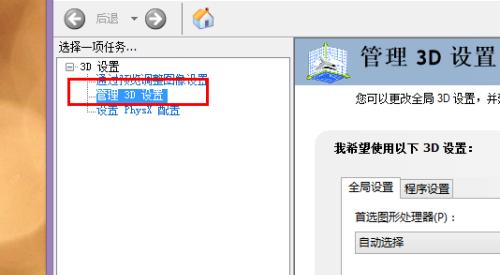
检查显卡类型
了解您的游戏本电脑是否具备独立显卡。一般来说,可以通过设备管理器查看。右键点击“此电脑”图标,选择“管理”,在“设备管理器”中查看显示适配器部分,看是否存在两个显卡,一个集成显卡和一个独立显卡。
切换显卡模式
若您的设备具备独立显卡,接下来需要确保是在正确的显卡模式下运行游戏。根据不同的品牌,操作方式可能有所不同,但大致步骤如下:
1.NVIDIA显卡:在桌面空白处右键,选择“NVIDIA控制面板”,然后选择“管理3D设置”并进入“全局设置”,在“首选图形处理器”中选择“高性能NVIDIA处理器”。
2.AMD显卡:右键点击桌面空白处,选择“AMDRadeon设置”,在设置菜单中选择“系统”下的“切换显卡”,然后在游戏启动选项中选择“高性能”。
3.Intel显卡:打开“Intel图形控制面板”,在“电源”选项卡中选择“高性能”模式。
更新显卡驱动
更新显卡驱动是保证显卡正常运行和提高性能的重要步骤。可以到显卡官方网站下载最新驱动,或使用设备管理器中的“更新驱动程序”功能。
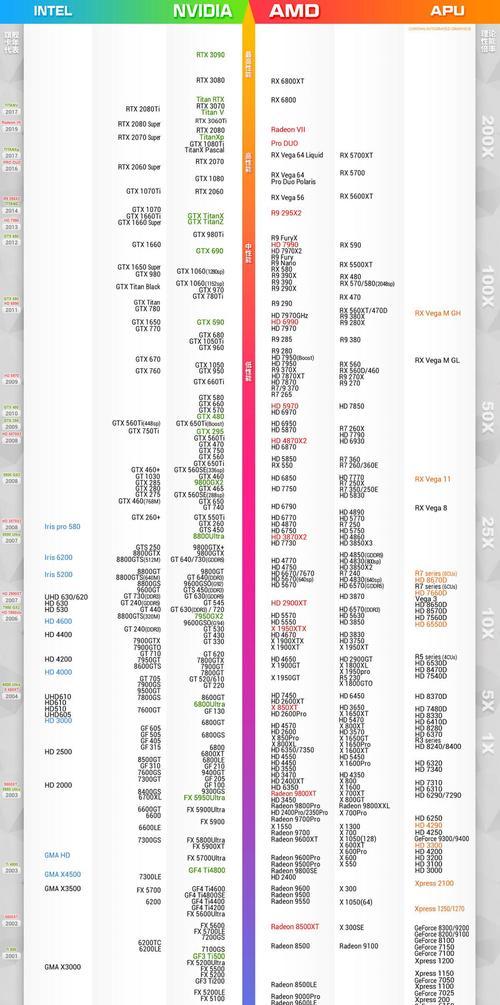
遇到问题时的解决方案
显卡未正确开启
问题:游戏运行缓慢,性能不佳。
解决方法:
确认显卡驱动更新到最新版本。
检查是否有系统更新未安装。
确认在游戏设置中选择了正确的显卡。
若以上方法都无效,尝试通过电源管理设置将笔记本电脑设置为高性能模式。
显卡驱动无法更新或安装错误
问题:驱动安装失败,导致显卡无法正常使用。
解决方法:
访问显卡制造商的官方网站,下载对应的驱动安装程序。
关闭任何可能干扰驱动安装的第三方软件,如杀毒软件。
在安全模式下安装驱动。
确认操作系统兼容性。
独立显卡和集成显卡冲突
问题:切换显卡模式后,系统显示异常或崩溃。
解决方法:
确认显卡模式切换正确无误。
重新安装显卡驱动。
检查BIOS设置,确保显卡切换功能被正确启用。
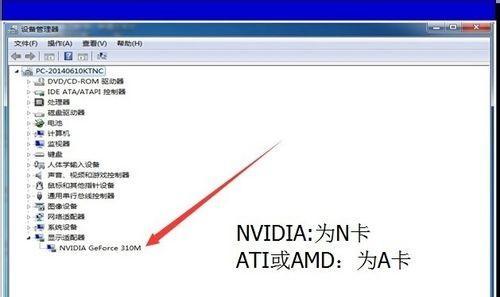
游戏性能低于预期
问题:显卡开启后,游戏运行仍然不流畅。
解决方法:
调整游戏设置,如分辨率、图形质量等,以减轻显卡负担。
检查后台运行的程序,关闭不必要的应用。
确保游戏和系统都运行在最新的稳定版本上。
游戏本电脑的显卡开启和优化是一个需要细致操作的过程,每一步都对游戏体验有着直接的影响。通过以上步骤,您应该能够顺利开启并优化您的游戏笔记本显卡。如果遇到任何问题,按照本文提供的解决方案尝试解决,相信您将能够获得更好的游戏体验。
记得在操作过程中,保持耐心,对于每一步都要仔细确认。而在解决问题时,也需要不断尝试,因为不同的问题可能需要不同的解决方案。由于显卡和驱动程序更新较为频繁,请定期检查并更新,以保持最佳性能。综合以上,游戏本电脑的显卡使用与优化,只要按照正确的步骤和方法,对于每一位游戏爱好者来说,都不再是难题。
版权声明:本文内容由互联网用户自发贡献,该文观点仅代表作者本人。本站仅提供信息存储空间服务,不拥有所有权,不承担相关法律责任。如发现本站有涉嫌抄袭侵权/违法违规的内容, 请发送邮件至 3561739510@qq.com 举报,一经查实,本站将立刻删除。!
本文链接:https://www.cd-tjlm.com/article-11614-1.html
















